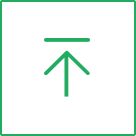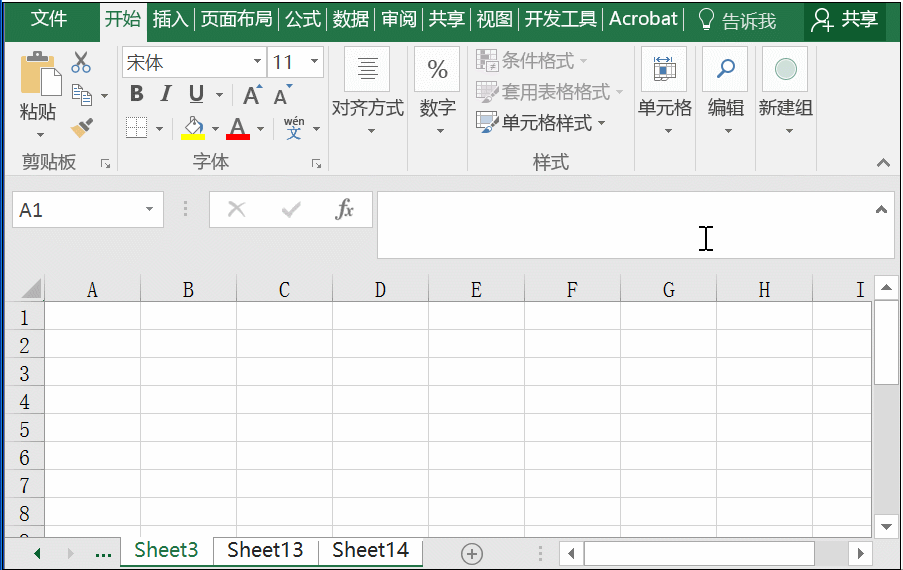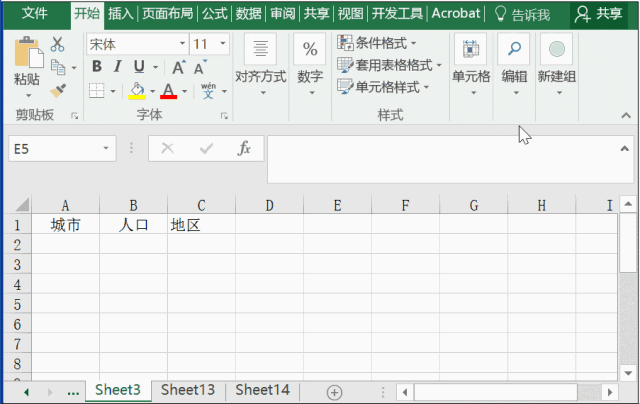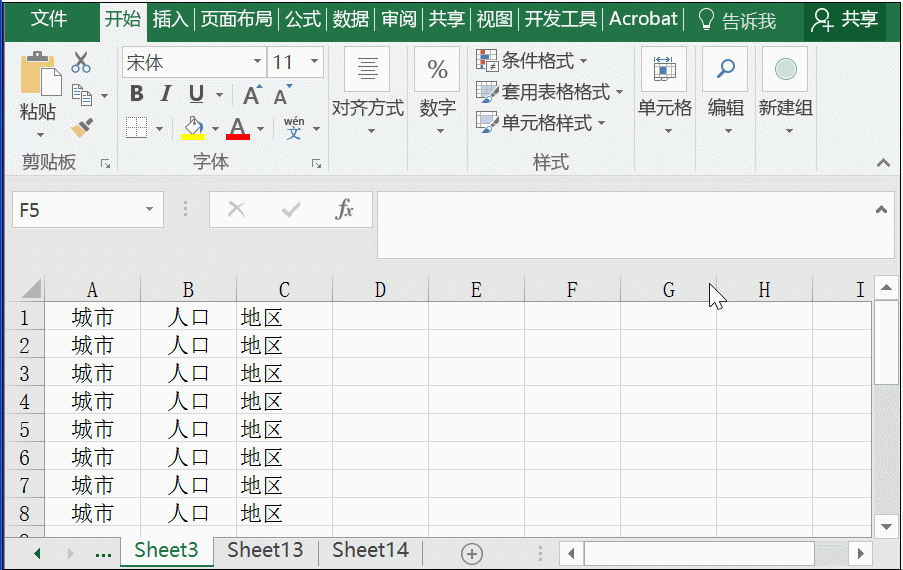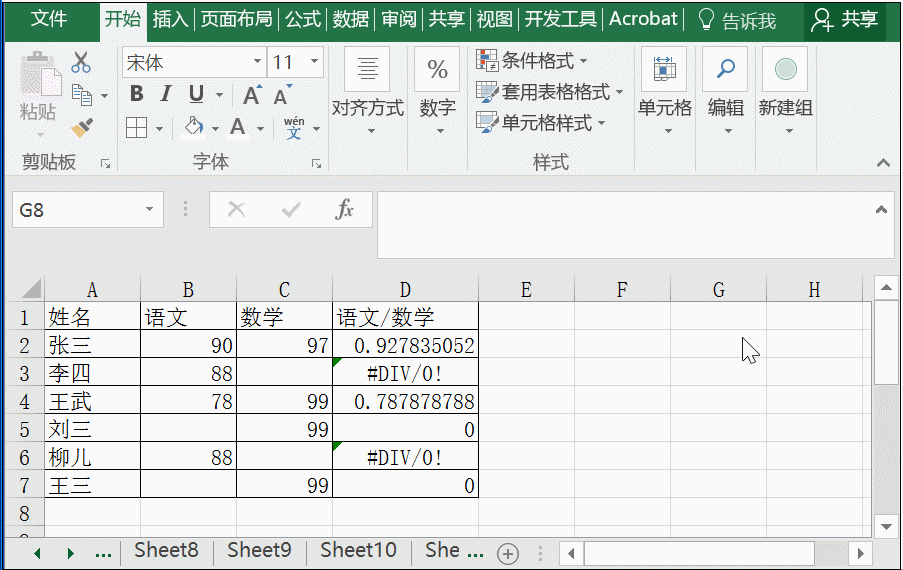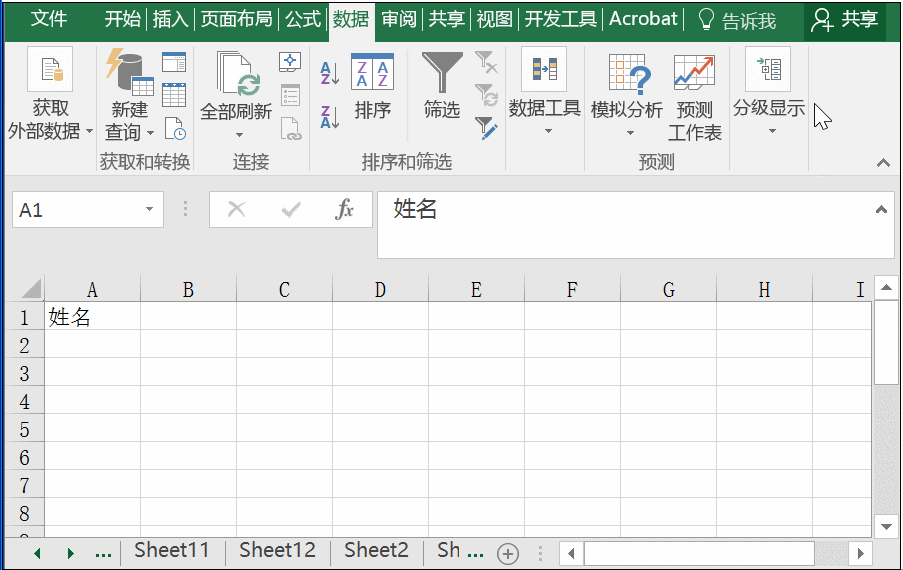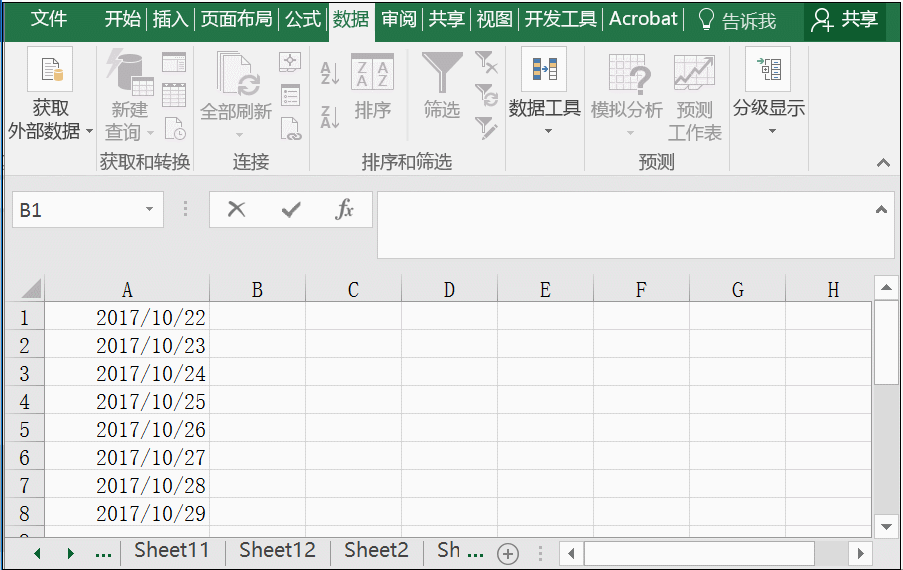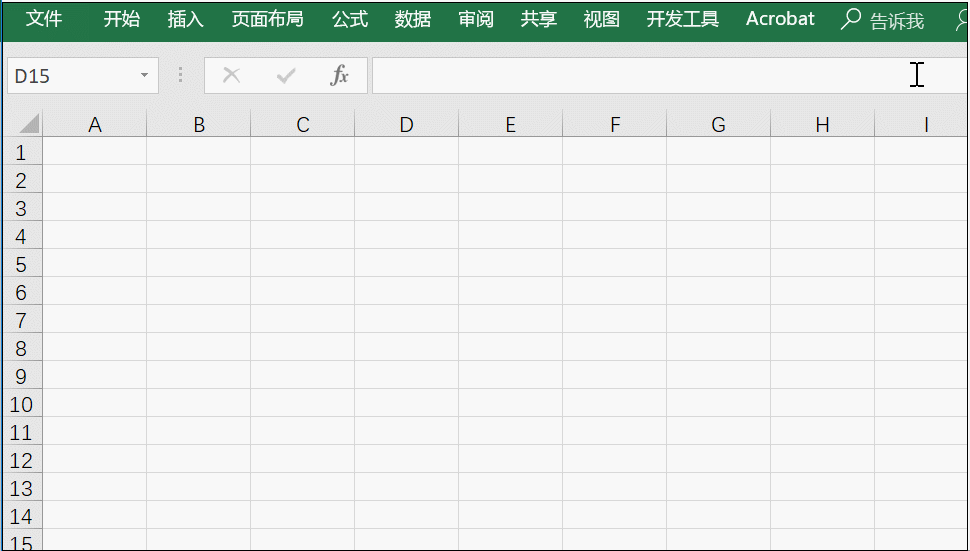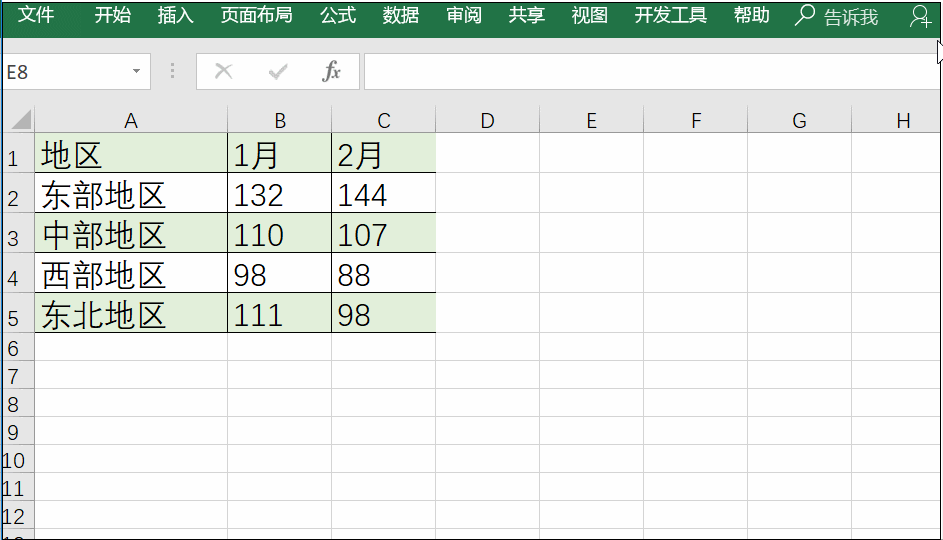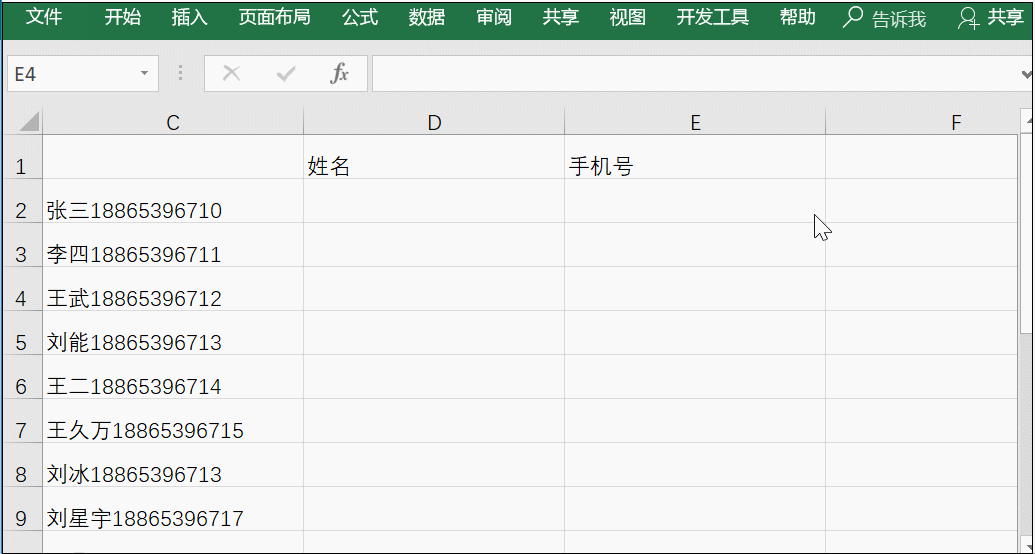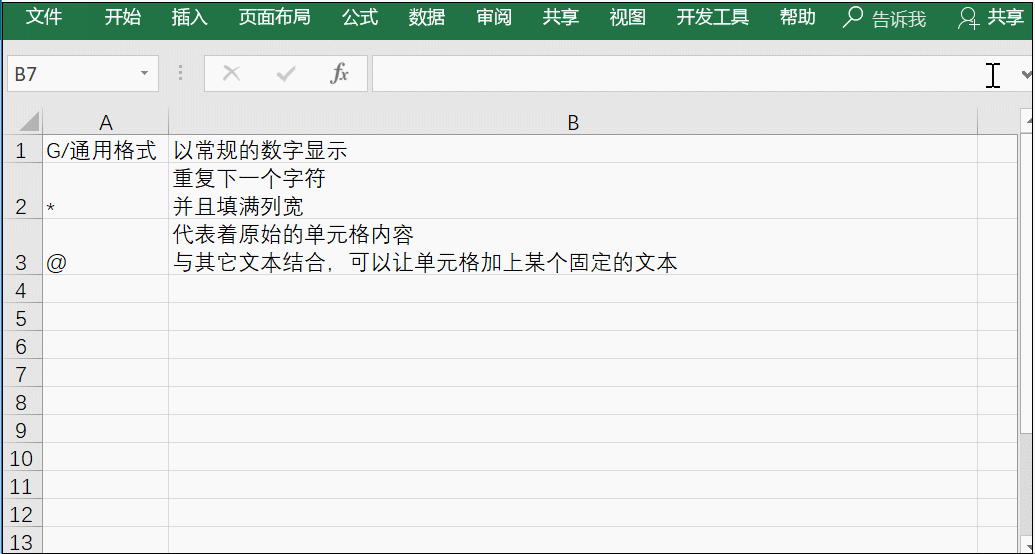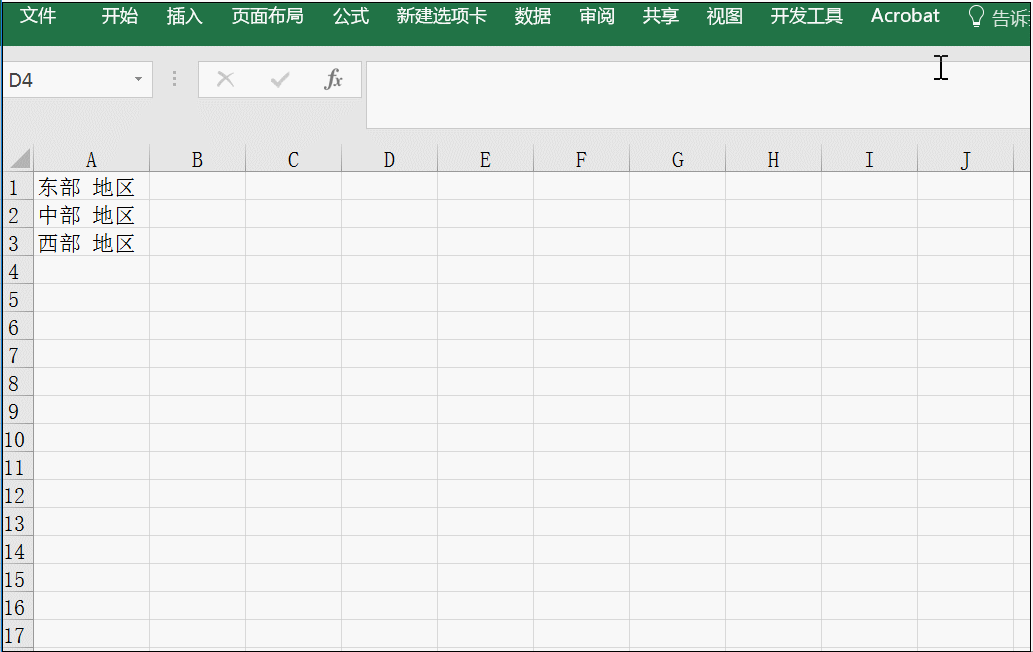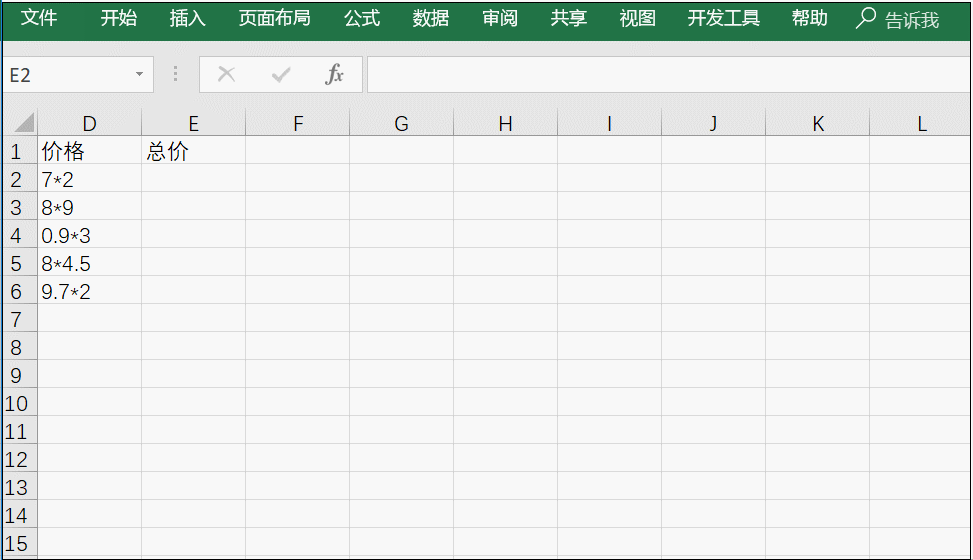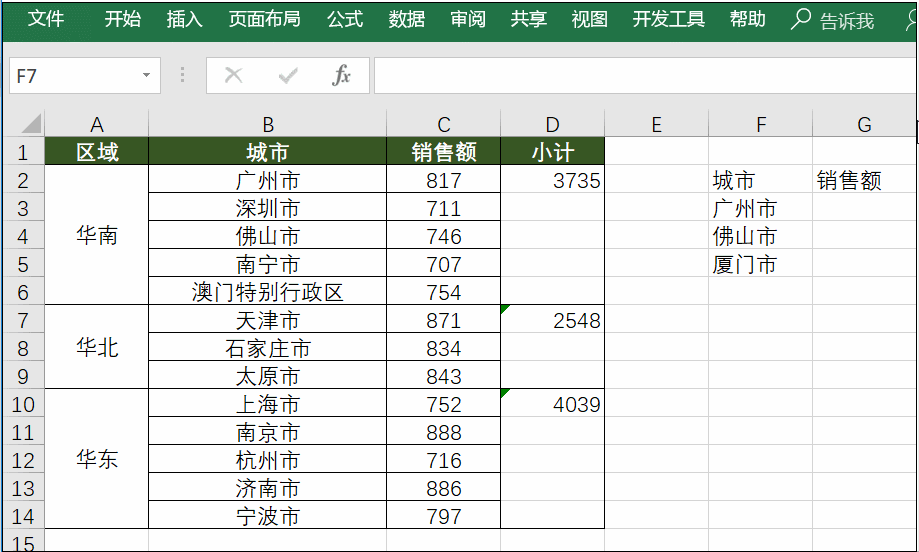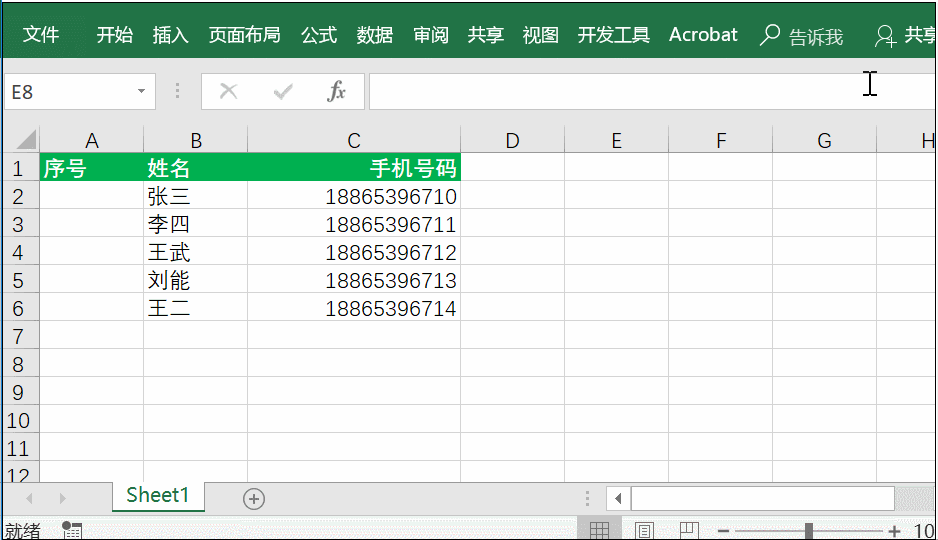我们日常学习和工作中都会或多或少接触到数据,这些数据相对比较简单,不需要使用复杂的分析工具来处理,使用的最多的是Excel表格。
我们使用复制和粘贴功能是最多的,但Excel表格还有更多更好的功能等待着被挖掘,今天我们为大家精选了43个操作小技巧,提高你的数据分析效率。
1、多个工作表同时录入
对于需要输入多个表格中一些相同内容,利用Ctrl键就可以轻松实现。
首先按住Ctrl键利用鼠标选择工作表,然后输入内容,按回车键即可。
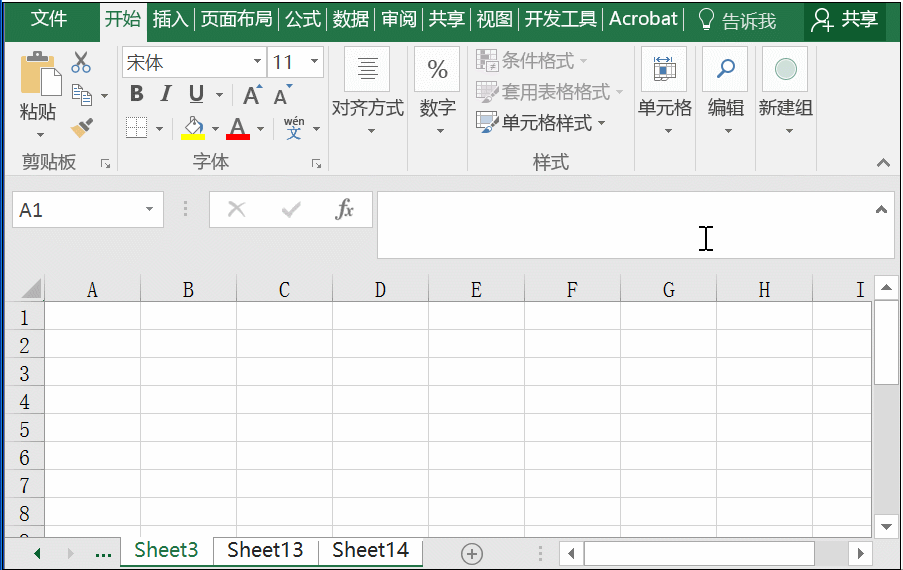
2、快速复制上一行内容
有时我们需要输入一些相同的数据,一次次输入,肯定是不合理的,所以这里利用Ctrl+D即可快速完成。
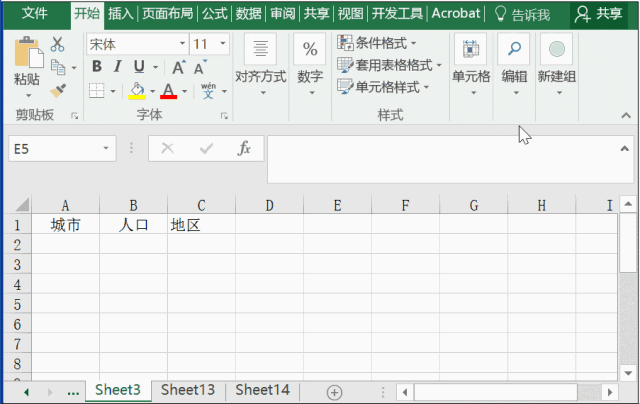
3、复制可见单元格
有时我们只想复制可见单元格,但是你会发现被隐藏的单元格也会被复制,那该怎么避免呢?首先按住Alt+分号,然后正常复制即可。
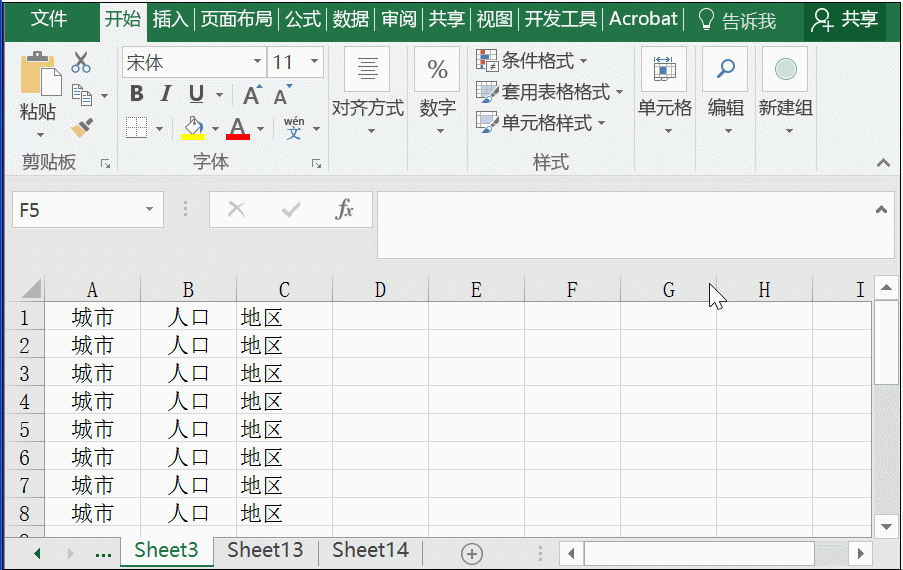
4、在指定区域输入相同内容
利用Ctrl+G,在对话框中输入区间,然后输入内容,最后按住Enter+Ctrl即可

5、隐藏错误值
同样这里也是利用定位功能以及字体颜色来是实现。
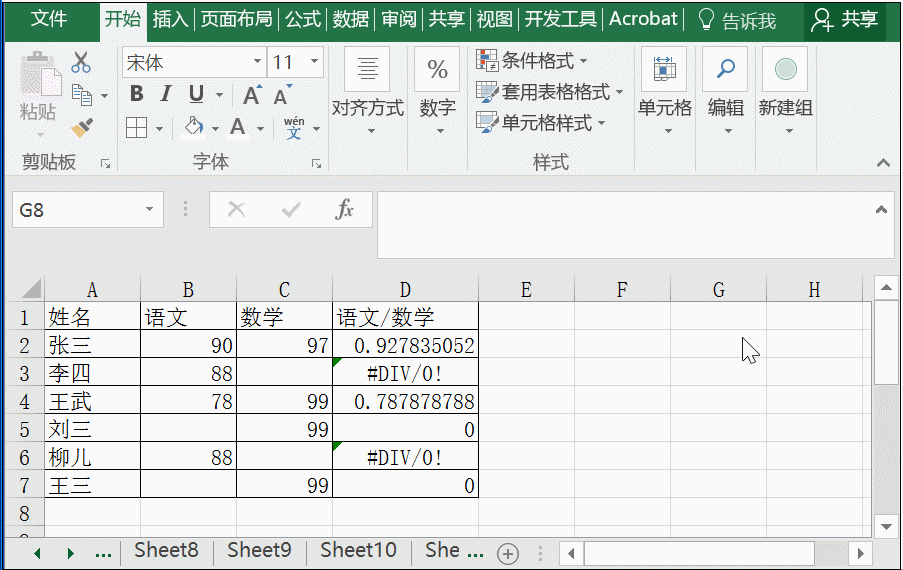
6、输入指定字符文本
在Excel中我们是可以利用数据的有效性来设置范围,比如说帮主在姓名一列中设置只能是输入三个字符。
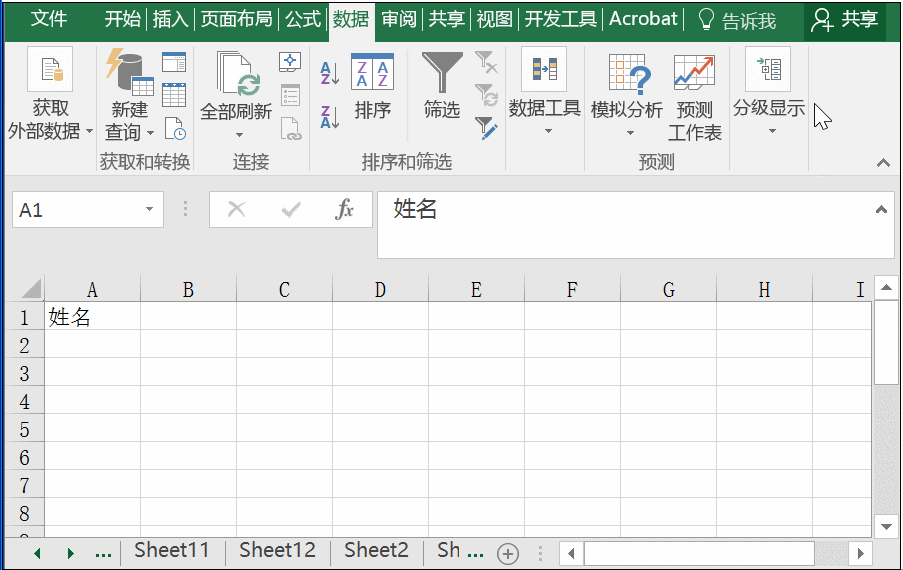
7、星期几显示
有时我们需要对日期转换为星期几,我们可以通过输入公式“=TEXT(A1,"AAA")”来实现。
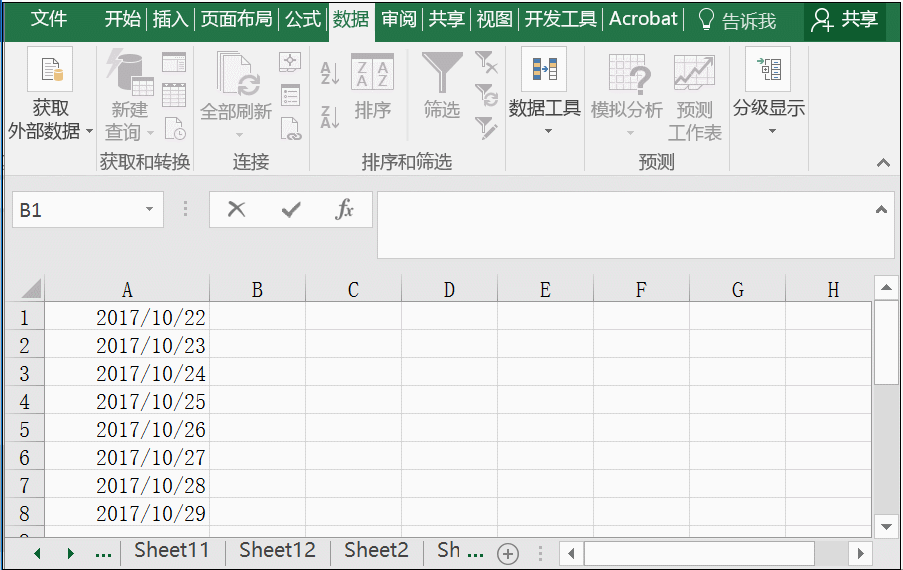
8、如何防止重复数据的录入
选择数据——数据验证,打开相应的对话框,然后在自定义中输入公式COUNTIF(A:A,A1)=1,点击确定即可。
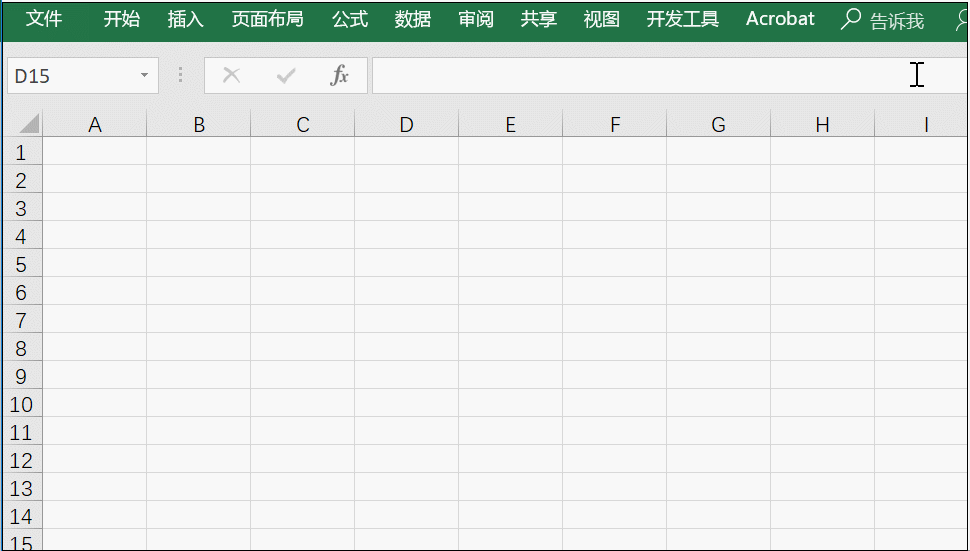
9、为什么没有绿帽子,但还是不能求和?
这里利用选择性粘贴的方法来处理,首先复制空单元格——选择性粘贴——粘贴运算:加,这样就可以将文本型数字更改为数值,最后再进行求和即可
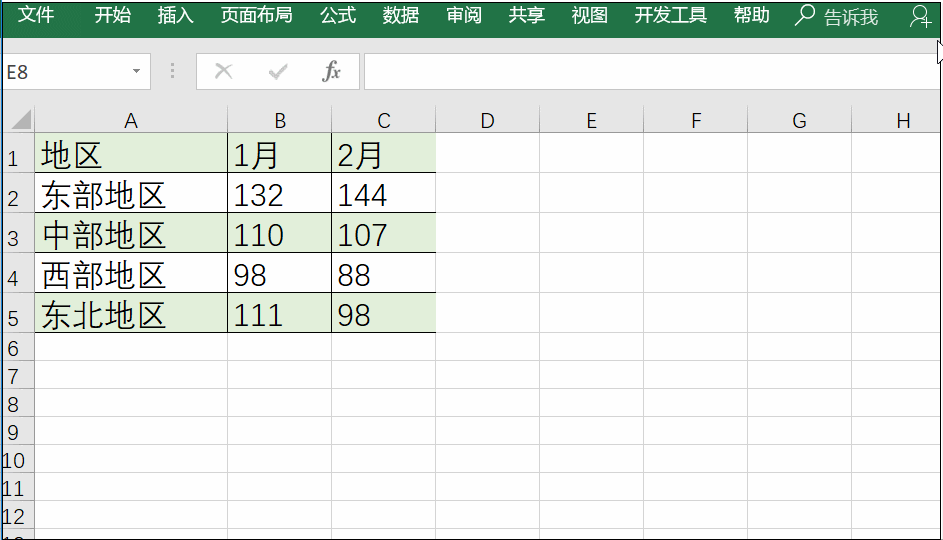
10、如何快速拆分姓名和电话号码
用函数公式来实现。姓名可以直接使用公式:
=LEFT(C2,LENB(C2)-LEN(C2))
电话号码可以使用公式:
=RIGHT(C2,2*LEN(C2)-LENB(C2))
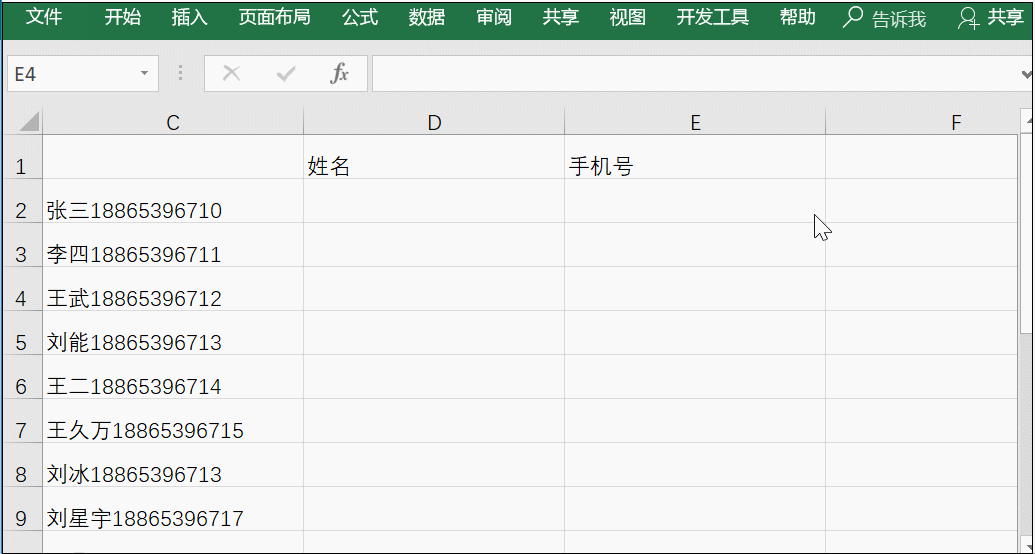
11、换行符怎么批量删除
按Ctrl+H打开查找和替换对话框,在查找中输入Ctrl+J(换行符),替换中不输入任何内容,最后点击替换即可。
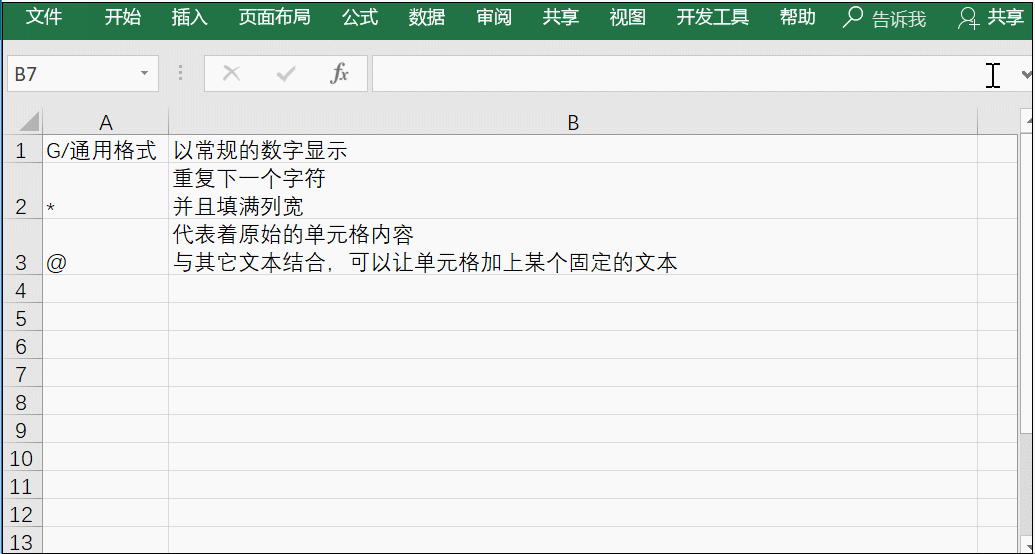
12、快速换行
利用Ctrl+J换行符,即可快速换行。首先选中区域,之后按Ctrl+H打开查找替换框,在查找中输入需要查找的内容,在替换中输入Ctrl+J,点击全部替换即可。
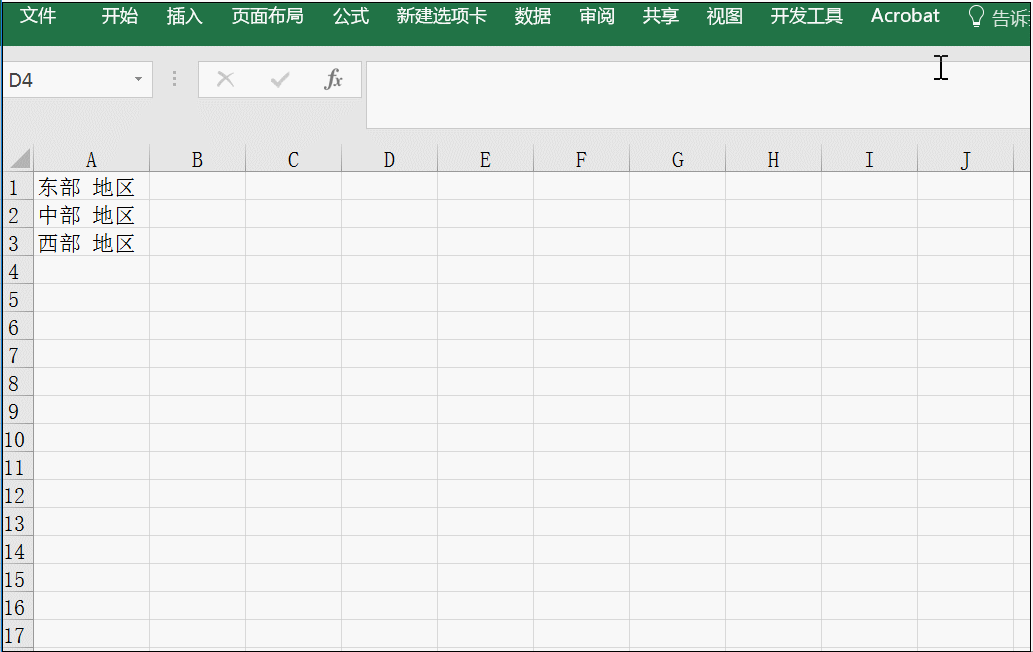
13、文本公式怎么计算
这里我们需要借助名称定义来实现,首先点击公式——定义的名称——定义名称,在相应的对话框中输入内容,输入名称“计算”,在引用中输入公式=Evaluate()函数确定,之后在计算单元格输入=计算即可。
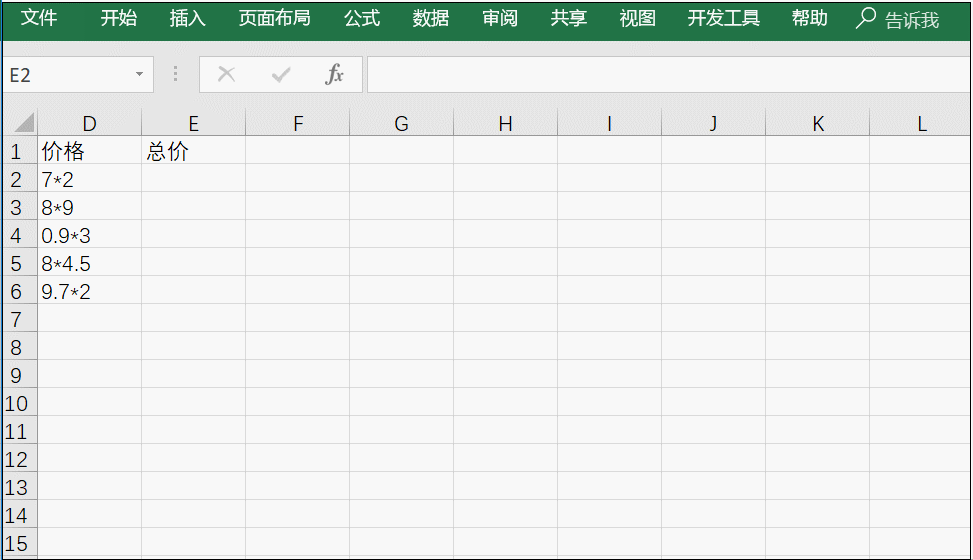
14、容错处理
推荐一个容错函数IFERROR,只要在公式前面添加这个函数,就可以轻松解决。
IFERROR语法(检查是否存在错误的参数,返回的结果)
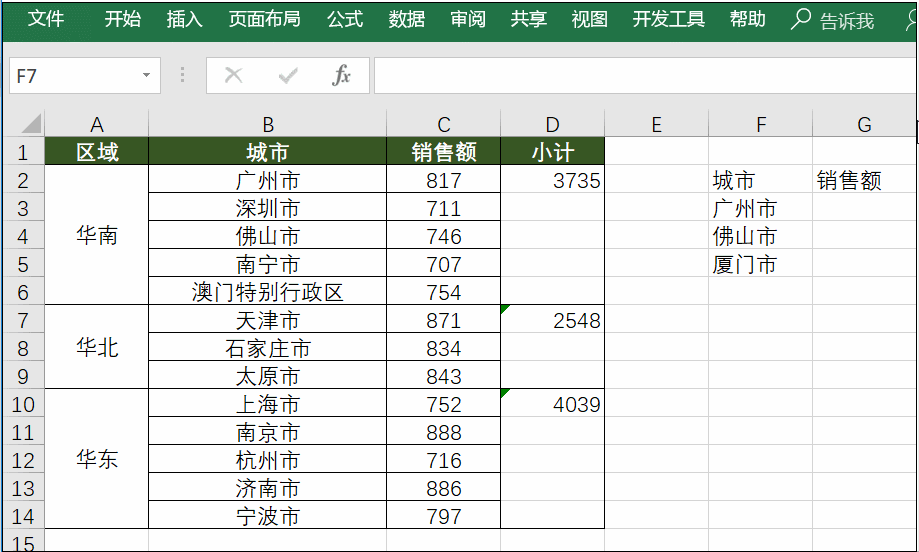
15、自动生成编号
首先在序号列中输入公式:
=IF(B2="","",COUNTA($B$2:B2))
公式解析:COUNTA($B$2:B2)表示计算区域内的非空单元个数
IF(B2="","",COUNTA($B$2:B2))表示判断B2单元格是否为空值,若是为空值,否则进行单元格个数统计。然后只要右侧单元格中输入内容即可自动生成编号。
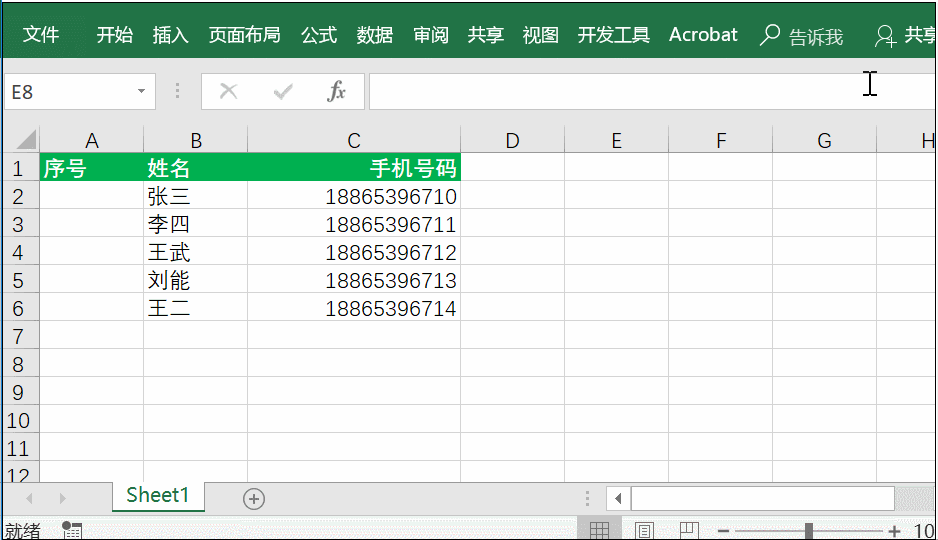
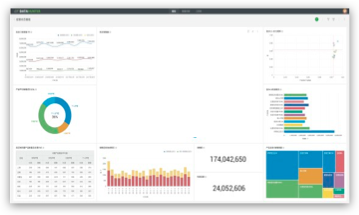 在线咨询
在线咨询
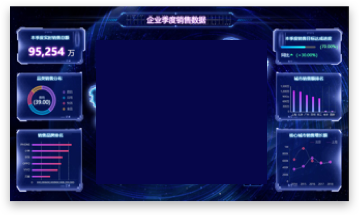 在线咨询
在线咨询